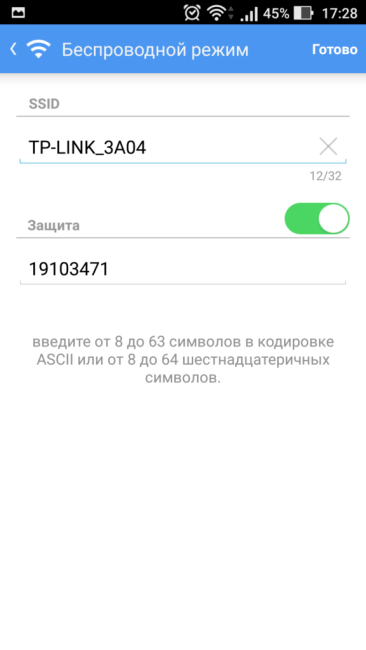Настройка Интернет на Wi-Fi маршрутизаторе TP-Link (Через Смартфон)
Шаг 1
Вначале нужно убедиться поддерживается ли Ваше устройство данным приложением.Для этого переверните Ваш маршрутизатор и под первым штрих-кодом найдите надпись Ver (версия). На данный момент поддерживаются устройства TL-WR740N(ND), TL-741N(ND) версии 5.* и TL-WR840N(ND), TL-WR840N(ND) версии 9.* и 10.*

Шаг 2
После установки приложения нужно подключиться к Wi-Fi роутеру (имя будет TPLINK), пароль от Wi-Fi нужно использовать тот, что указан у Вас (пример выделен на изображении выше).
Запустить его. После запуска появится надпись указывающая на доступные для настройки устройства (если Вашего устройства нет в списке то, возможно Вы не подключились к Wi-Fi, либо устройство не поддерживается или установлена не последняя версия прошивки роутера).
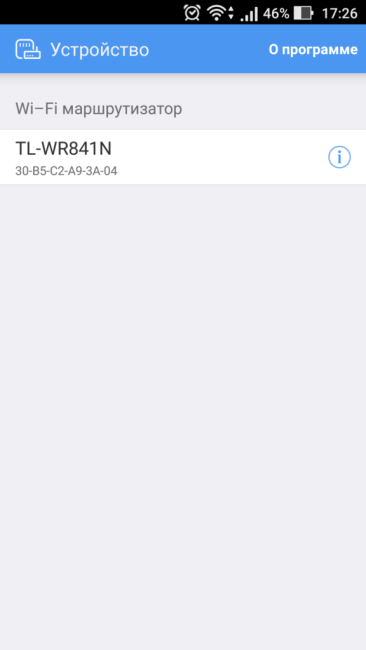
Шаг 3
Если определился Ваш роутер то, необходимо нажать на него в списке.
Далее внизу экрана нажимаем «Управление» -> «Подключение к Интернет» -> «Тип подключения» (из списка выберите PPTP/PPTP Россия ).
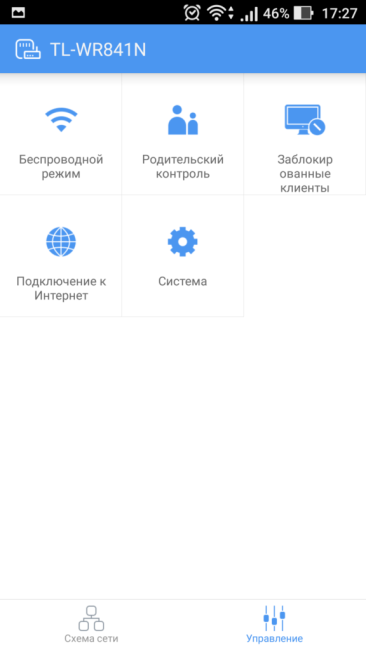
Шаг 4
Далее необходимо заполнить поля: «Логин», «Пароль» (указать данные из договора) и «Адрес сервера»: vpn.ptech.by, после чего нажмите «Сохранить»
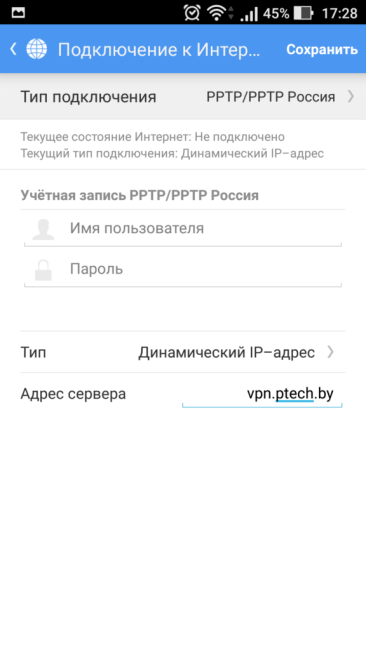
Шаг 5
Если необходимо изменить название Wi-Fi и пароль от сети, то следует выбрать «Беспроводной режим», далее выбрать Вашу сеть и указать новый пароль и Имя сети.